
원하지 않는 트래커 감지하기
Apple은 사용자들이 소지품을 추적하는 동시에 원하지 않는 추적을 금지할 수 있도록 AirTag 및 나의 찾기 네트워크를 설계했습니다. 또한 기기가 인지하지 못한 채 사용자를 추적하지 않도록 방지하기 위해 Apple 및 Google은 업계 표준을 마련했습니다. 이를 통해 사용자들(iPhone, iPad 및 Android)은 추적되고 있을 때 알림을 받을 수 있습니다.
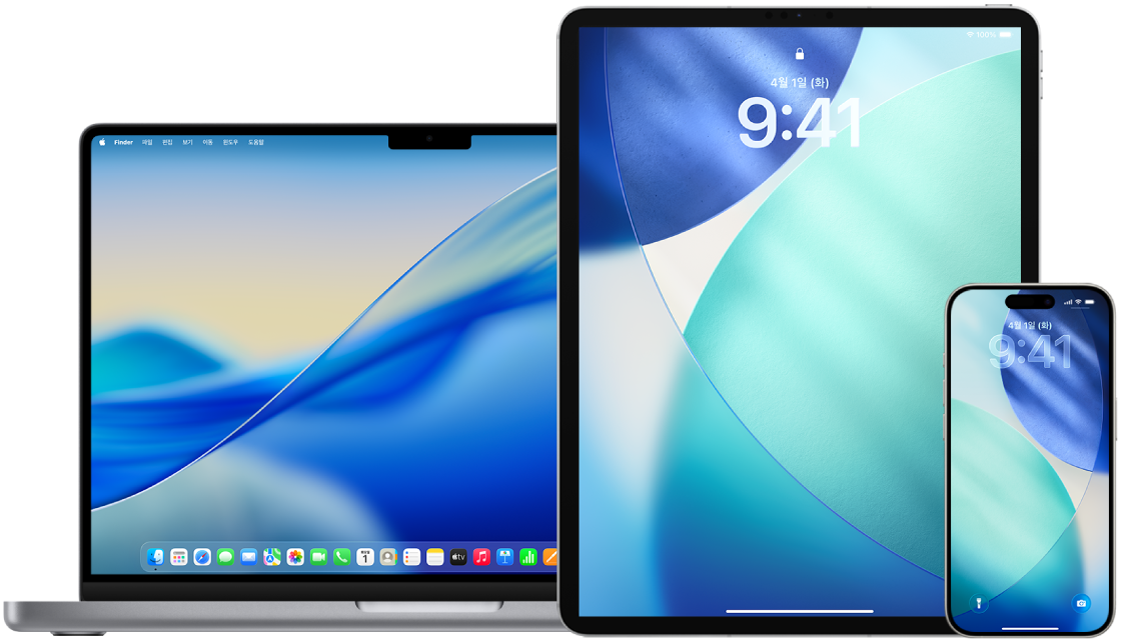
본인의 안전이 위험하다고 느낀다면 현지 법 집행 기관에 연락하십시오. 물품이 Apple 제품인 경우, 법 집행 기관은 Apple과 협력하여 해당 물품과 관련된 정보를 요청할 수 있습니다. 미국 내 및 미국 외 법적 절차 지침을 참조하십시오. AirTag, AirPods 또는 나의 찾기 네트워크 액세서리 및 기기의 일련 번호를 제공해야 할 수 있습니다.
방법 알아보기: 아래에서 작업을 보려면 제목 옆에 있는 더하기 버튼![]() 을 선택하십시오.
을 선택하십시오.
원하지 않는 추적 알림
원하지 않는 추적 알림 소프트웨어의 사용 가능 여부:
AirTag 및 기타 나의 찾기 액세서리에 대한 원하지 않는 추적 알림 기능은 iOS 14.5, iPadOS 14.5 이상이 설치된 iPhone 또는 iPad에서 사용 가능합니다.
Detecting Unwanted Location Trackers(원하지 않는 위치 추적 감지) 업계 사양과 호환되는 알 수 없는 Bluetooth 추적 기기용 원하지 않는 추적 알림은 iOS 17.5 이상이 설치된 iPhone에서 사용 가능합니다.
Google은 Android 6.0 이상이 설치된 기기에서 원하지 않는 추적 감지를 제공합니다. 이전 운영 체제가 설치된 기기는 업데이트하거나 트래커 감지 앱을 사용할 수 있습니다.
원하지 않는 추적 알림 켜기
iOS 14.5, iPadOS 14.5 이상이 설치된 iPhone 또는 iPad에서 원하지 않는 추적 알림을 받으려면 다음을 수행하십시오.
설정 > 개인정보 보호 및 보안 > 위치 서비스로 이동하고 위치 서비스를 켜십시오.
설정 > 개인정보 보호 및 보안 > 위치 서비스 > 시스템 서비스로 이동하고 나의 iPhone 찾기를 켜십시오.
설정 > Bluetooth로 이동하고 Bluetooth를 켜십시오.
설정 > 알림으로 이동하고 아래로 스크롤하여 추적 알림으로 이동한 다음, 알림 허용을 켜십시오.
에어플레인 모드를 끄십시오. 기기가 에어플레인 모드로 되어 있는 경우, 추적 알림을 받지 않습니다.
원하지 않는 추적 알림을 받은 경우
다음 단계를 수행하여 물품을 찾으십시오.
알림을 탭하십시오.
계속을 탭한 다음, ‘사운드 재생’을 탭하거나 사용 가능한 경우 ‘근처 찾기’를 탭하고 정밀 탐색을 사용하여 알 수 없는 물품을 찾으십시오.
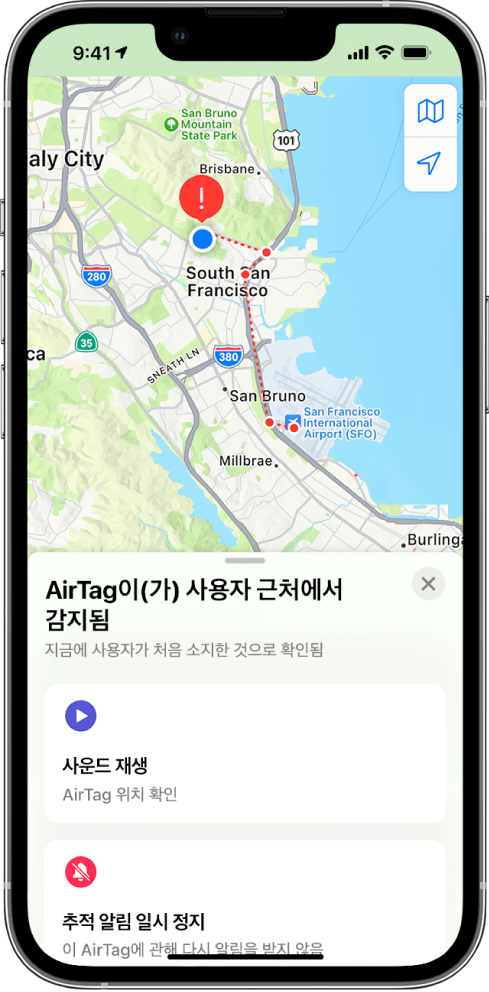
사운드를 재생하는 옵션을 사용할 수 없거나 정밀 탐색을 사용하여 물품을 찾을 수 없는 경우, 물품이 더 이상 사용자의 근처에 있지 않을 수 있습니다. 물품을 아직 소지하고 있다고 생각하는 경우, 소지품을 뒤져 물품을 찾으십시오. 몸 또는 기기가 들어 있을 수 있는 소지품을 확인하십시오. 재킷 주머니, 가방의 외부 수납공간 또는 차량 등 자주 확인하지 않는 물품 안에 있을 수 있습니다. 기기를 찾을 수 없고 본인의 안전이 위험하다고 느낀다면 안전한 공공장소로 이동하여 법 집행 기관에 연락하십시오.
이전에 원하지 않는 추적 알림을 받았고 해당 정보를 다시 검토하려면 다음 중 하나를 수행하십시오.
iPhone 또는 iPad: 나의 찾기 앱
 을 연 다음, 물품을 탭하고 ‘사용자가 소지한 것으로 감지된 물품’을 탭하십시오.
을 연 다음, 물품을 탭하고 ‘사용자가 소지한 것으로 감지된 물품’을 탭하십시오.Mac: 나의 찾기 앱
 을 열고 항목을 클릭하고 ‘사용자가 소지한 것으로 감지된 물품’을 클릭하십시오.
을 열고 항목을 클릭하고 ‘사용자가 소지한 것으로 감지된 물품’을 클릭하십시오.
AirTag, 나의 찾기 액세서리 또는 호환되는 Bluetooth 추적 기기를 찾은 경우
다음 단계를 수행하여 해당 기기에 관한 정보를 확인하십시오.
알림이 나타날 때까지 iPhone 상단을 물품 가까이에 대보십시오.
알림을 탭하십시오. 이렇게 하면 물품에 관해 다음과 같은 정보를 제공하는 웹사이트가 열립니다.
일련 번호 또는 기기 ID
전화번호의 마지막 네 자리 또는 전화번호를 등록한 사람의 난해하게 표시된 이메일 주소. 이 정보를 사용하면 누군지 아는 경우 소유자를 식별할 수 있습니다.
소유자가 물품을 분실로 표시한 경우, 소유자에게 연락할 수 있는 방법에 관한 정보를 볼 수 있습니다.
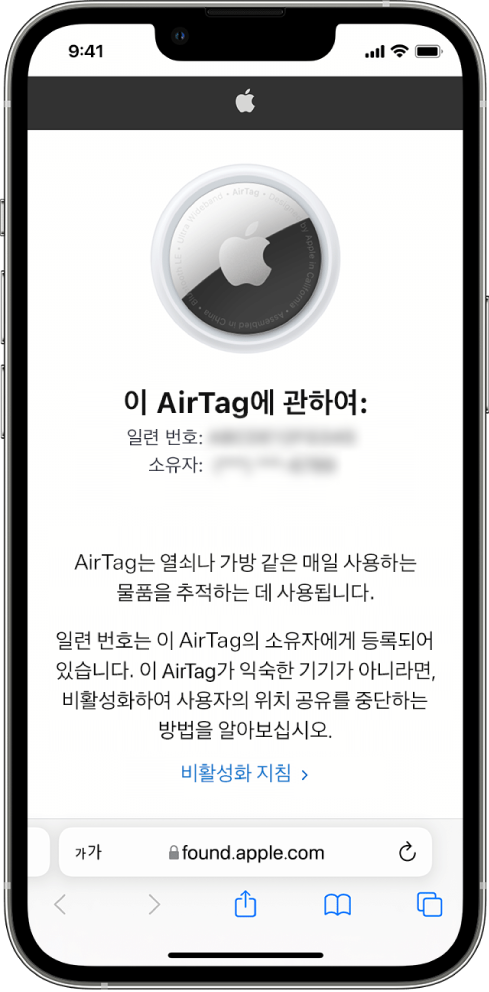
물품이 사용자를 추적하는 데 사용되는지 우려되는 경우
![]() 중요: 변경하기 전에 개인정보 보호 및 안전에 미칠 수 있는 영향을 고려하십시오. 본인의 안전이 위험하다고 느낀다면 현지 법 집행 기관에 연락하십시오. 물품이 Apple 제품인 경우, 법 집행 기관은 Apple과 협력하여 물품과 관련된 정보를 요청할 수 있습니다. AirTag, AirPods 또는 Find My 네트워크 액세서리 및 기기의 일련 번호를 제공해야 할 수 있습니다.
중요: 변경하기 전에 개인정보 보호 및 안전에 미칠 수 있는 영향을 고려하십시오. 본인의 안전이 위험하다고 느낀다면 현지 법 집행 기관에 연락하십시오. 물품이 Apple 제품인 경우, 법 집행 기관은 Apple과 협력하여 물품과 관련된 정보를 요청할 수 있습니다. AirTag, AirPods 또는 Find My 네트워크 액세서리 및 기기의 일련 번호를 제공해야 할 수 있습니다.
기록을 위해 물품 및 소유자 정보의 스크린샷을 찍으십시오.
비활성화 지침을 탭하고 화면상의 단계를 따라 기기를 비활성화하고 위치 공유를 중단하십시오.
본인의 안전이 위험하다고 느낀다면 현지 법 집행 기관에 연락하십시오. 물품이 Apple 제품인 경우, 법 집행 기관은 Apple과 협력하여 해당 물품과 관련된 정보를 요청할 수 있습니다. AirTag, AirPods 또는 Find My 네트워크 액세서리 및 기기의 일련 번호를 제공해야 할 수 있습니다.
물품이 비활성화된 후에 소유자는 더 이상 해당 물품의 현재 위치에 관한 업데이트를 받을 수 없습니다. 사용자도 해당 물품의 원하지 않는 추적 알림을 더 이상 받지 않습니다.
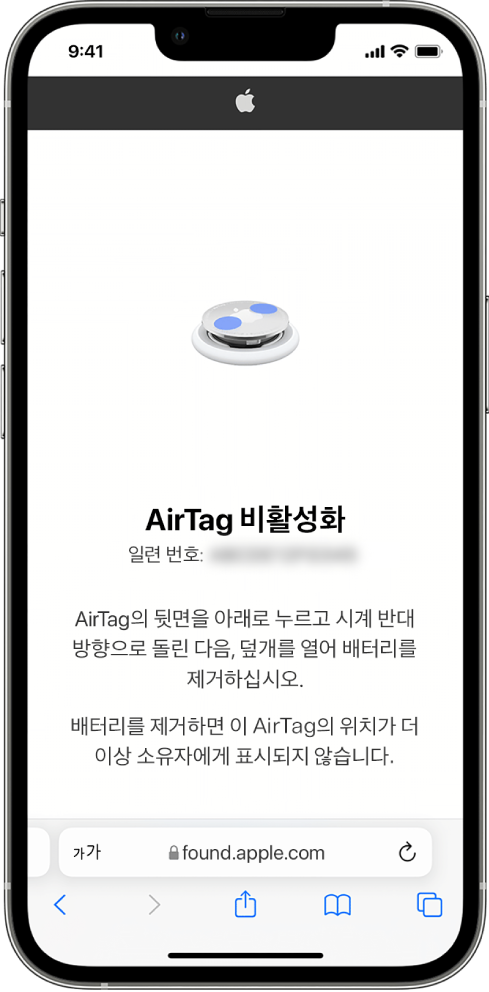
Android 기기를 사용하여 AirTag 또는 나의 찾기 액세서리 찾기
Android 기기에서 원하지 않는 추적을 확인하는 방법에 대한 자세한 정보는 알 수 없는 위치 추적기 찾기 지원 페이지의 내용을 참조하십시오.
AirTag에서 재생되는 사운드를 들은 경우
이동할 때 소유자로부터 일정 시간 동안 분리된 AirTag는 근처에 있는 사람들에게 알리는 사운드를 재생합니다. AirTag에서 재생되는 사운드를 들은 후에 AirTag를 찾은 경우, iPhone 또는 Android 전화기 등 근거리 무선 통신(NFC) 기술이 있는 기기를 사용하여 소유자가 해당 AirTag를 분실로 표시했는지 확인하고 돌려줄 수 있습니다.
![]() 중요: 본인의 안전이 위험하다고 느낀다면 Apple과 협력할 수 있는 현지 법 집행 기관에 연락하십시오. AirTag 또는 일련 번호를 제공해야 할 수 있습니다.
중요: 본인의 안전이 위험하다고 느낀다면 Apple과 협력할 수 있는 현지 법 집행 기관에 연락하십시오. AirTag 또는 일련 번호를 제공해야 할 수 있습니다.
다른 Apple 계정에 연결된 기기
AirPods, AirTag 또는 기타 나의 찾기 네트워크 액세서리를 설정하려고 할 때 다른 Apple 계정과 페어링되어 있다는 메시지가 표시되는 경우, 기기 또는 물품을 해당 Apple 계정에서 먼저 제거해야 합니다. 물품 또는 기기를 제거하거나 페어링 해제하는 방법에 대해 자세히 알아보거나 다른 Apple 계정과 설정하려면 Apple 지원 문서 물품 또는 기기가 다른 Apple 계정에 연결되어 있는 경우의 내용을 참조하십시오.